现在,一般有一定规模的企业,基本都在其他地区有一些分公司、分厂或者办事处等机构,如何高效、安全、低投入地将这些分支机构的网络与总部的网络相互连接,成为企业信息化的一个障碍。本文介绍了一种操作简单,实现容易的VPN连接技术来帮助企业解决这一难题。
一、案例
某大型企业分布于全球各地,现要把各个分支机构的局域网相互连接,使企业内的计算机通过这一连接可以高效、安全的访问内部资源,甚至任意两台计算机都可互相访问。
二、解决
SoftEther是一个免费的虚拟网卡软件,能够模拟以太网卡的工作顺序,并能模拟HUB功能;在Windows XP 和Windows 2003的网络连接中有一项桥接功能,可以通过两块网卡把物理上分开的两个网段桥接为一个局域网。 据此,设计了如图1所示的VPN连接方式。
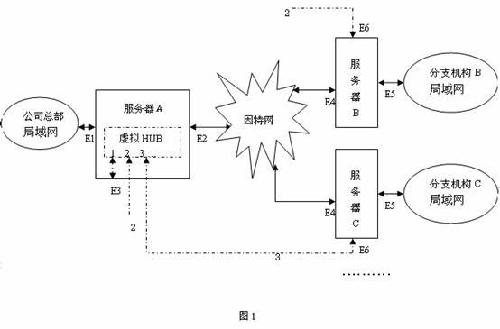
图1中E1、E2、E4、E5为以太网卡,其中E1、E5连接内部局域网,E2,E4连接外部因特网,且E2在因特网上有固定IP地址;E3、 E6为SoftEther虚拟出来的网卡,均连接到SoftEther虚拟出来的HUB下。按照图1的连接,只需将E1、E3桥接,E5、E6桥接就可把所有分支机构的局域网连接到一起。具体配置参考如下:
1、总部服务器A配置:
必须安装为Windows XP或Windows2003操作系统。其中,E1连接内部局域网,其设置为:
IP:192.168.0.2
Mask:255.255.0.0
Gateway:192.168.0.1
E2连接因特网,最好为其申请固定IP。如果是用ADSL连接外网,最好是包月的,这台服务器从不关机的话,那么其从ISP获得的IP地址也相当于固定IP。在此假设E2固定IP为:202.98.168.10,网关为:202.98.168.1。
E3是用SoftEther虚拟出来的网卡。在此详细介绍一下虚拟HUB和虚拟网卡的安装及设置。
Step1、双击从网上下载来的SoftEther安装文件HA-SoftEther-CHX.exe,出现如图2所示窗口,一直单击下一步。
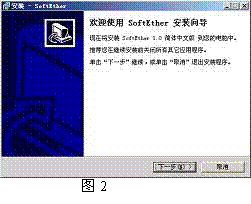
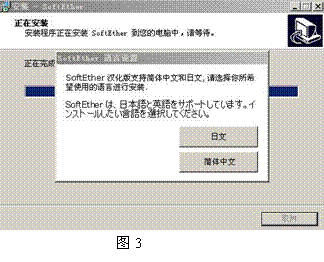
Step3、在图4中复选第一项,如果是总部服务器必须复选第二项,其他分支机构服务器没有必要安装第二项。单击“安装”。
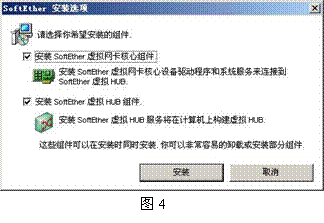
Step4、图5为提示将要安装虚拟网卡,单击“仍然继续”。
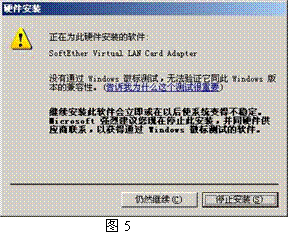
Step5、出现图6窗口表明虚拟网卡已经安装成功,在“控制面板”下的“网络连接”已多出一个断开的名为“SoftEther Virtual LAN Connection”的连接。单击“SoftEther虚拟网卡核心服务”中的“开始”按钮启动虚拟网卡核心服务。如果是总部服务器,还要再启动 “SoftEther 虚拟HUB服务”。单击“退出Soft ether设置”。(此步也可以在以后重新设置)。
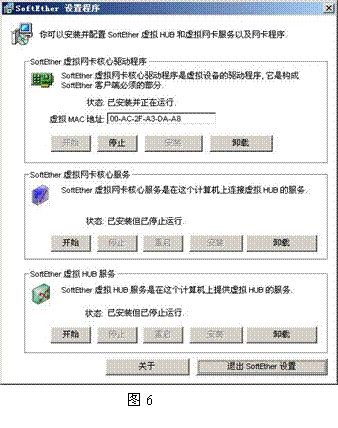
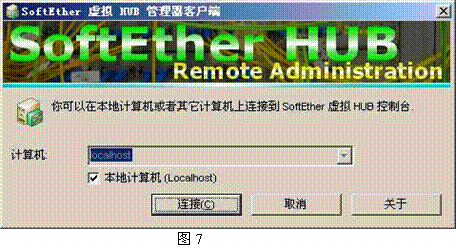
Step7、出现图8,要求输入密码进入。
Step8、之后进入“1—用户管理”中,执行“2—创建新用户”,输入用户名:user和密码:user之后一路狂敲回车键,如图9。 Step9、退出虚拟HUB设置,双击桌面上“SOFTETHER连接管理器”图标,打开虚拟网卡连接配置窗口。单击“帐号”下的“新帐号”,弹出图10。复选“连接虚拟HUB需要使用身份验证”选项,在“用户名”和“密码”中分别输入前面虚拟HUB配置中所创建的用户名和密码。 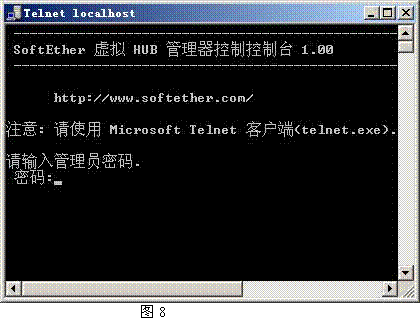
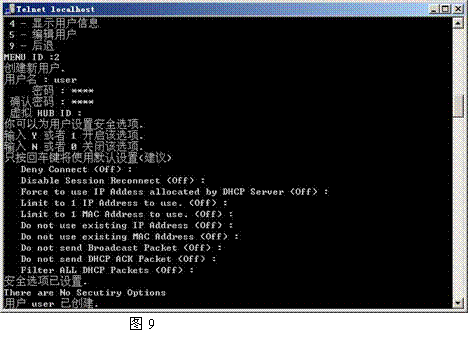
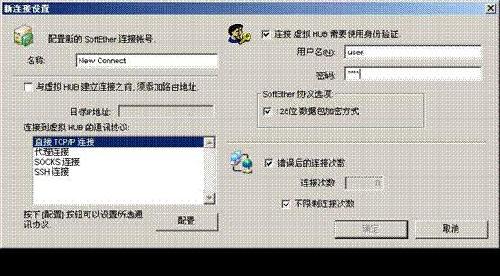
Setp10、在“连接到虚拟HUB的通讯协议”中选择“直接TCP/IP连接”,单击“配置”,打开图11对话框,在IP地址中输入总部服务器连接外网网卡的IP地址:202.98.168.10。
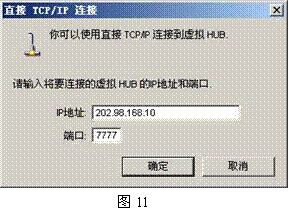
Step11、新帐号设置好之后,在“SoftEther连接管理器”窗口中多出一个名为“New Connect”的图标,双击该图标,虚拟网卡即开始与虚拟HUB连接,如图12。
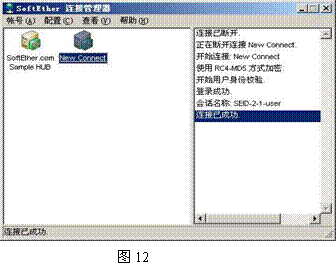
Step12、虚拟网卡连接成功后,设置参数如下:
IP:192.168.1.1
Mask:255.255.0.0
Gateway:192.168.1.1
至此,虚拟HUB和虚拟网卡设置完成。现在最后一步工作便是桥接E1,E3两块网卡。打开“网络连接”,如图13,同时选中“SoftEther Virtual LAN Connection”(E3)和“本地连接”(E1)图标,单击鼠标右键,选择“桥接”,这样就把总部局域网连接到了虚拟HUB之下。
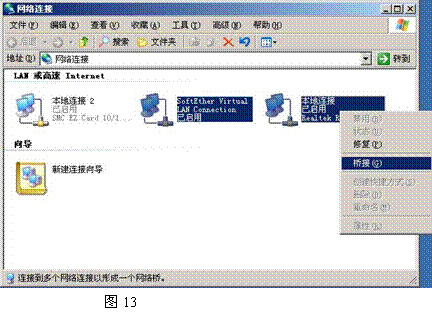
2、分支机构服务器设置
如图1中所示,E4网卡连接外网。E5连接到内部局域网,其设置为:
IP:192.168.2.2
Mask:255.255.0.0
Gateway:192.168.2.1
E6为虚拟网卡,其安装和连接如前所述,连接成功后设置参数为
IP:192.168.1.2(其余分支机构相应为3,4,5…)
Mask:255.255.0.0
Gateway:192.168.1.1
同样,只要把E5和E6桥接,就可把分支机构的局域网连接到虚拟HUB下。
三.总结
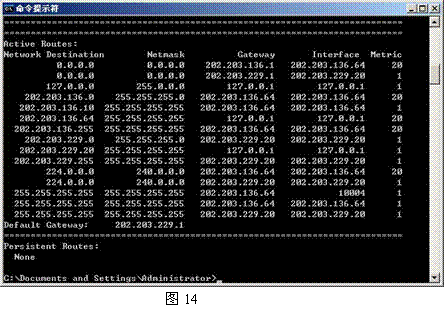
使用此方法进行VPN连接简单、经济、安全,容易维护,可以使整个企业的计算机连为一个局域网,使用统一的代理服务器作为出口访问外部资源,减少网管人员等等。在具体设置过程中需要特别注意,一台计算机如果有两个以上的出口,就要为其指配路由,否则会导致网络中断或堵塞,大家可以在DOS方式下用 route print命令查看本机的路由状况,如图14。此时就要用route delete 0.0.0.0把目标为0.0.0.0的网段路由删除,用routa add命令为其重新选择出口,如route add 0.0.0.0 mask 0.0.0.0 202.203.136.1或route add 0.0.0.0 mask 0.0.0.0 202.203.229.1。关于这一点,在使用ADSL上网的用户中也经常出现,其拨号软件在虚拟网卡时往往会出现此种现象,造成上网速度奇慢或中断。
| Word教程网 | Excel教程网 | Dreamweaver教程网 | Fireworks教程网 | PPT教程网 | FLASH教程网 | PS教程网 |
| HTML教程网 | DIV CSS教程网 | FLASH AS教程网 | ACCESS教程网 | SQL SERVER教程网 | C语言教程网 | JAVASCRIPT教程网 |
| ASP教程网 | ASP.NET教程网 | CorelDraw教程网 |
 QQ:2693987339(点击联系)购买教程光盘
QQ:2693987339(点击联系)购买教程光盘